Instrukcja obsługi Sony HDR-UX1E
Sony
Aparaty i kamery
HDR-UX1E
Przeczytaj poniżej 📖 instrukcję obsługi w języku polskim dla Sony HDR-UX1E (210 stron) w kategorii Aparaty i kamery. Ta instrukcja była pomocna dla 5 osób i została oceniona przez 2 użytkowników na średnio 4.5 gwiazdek
Strona 1/210
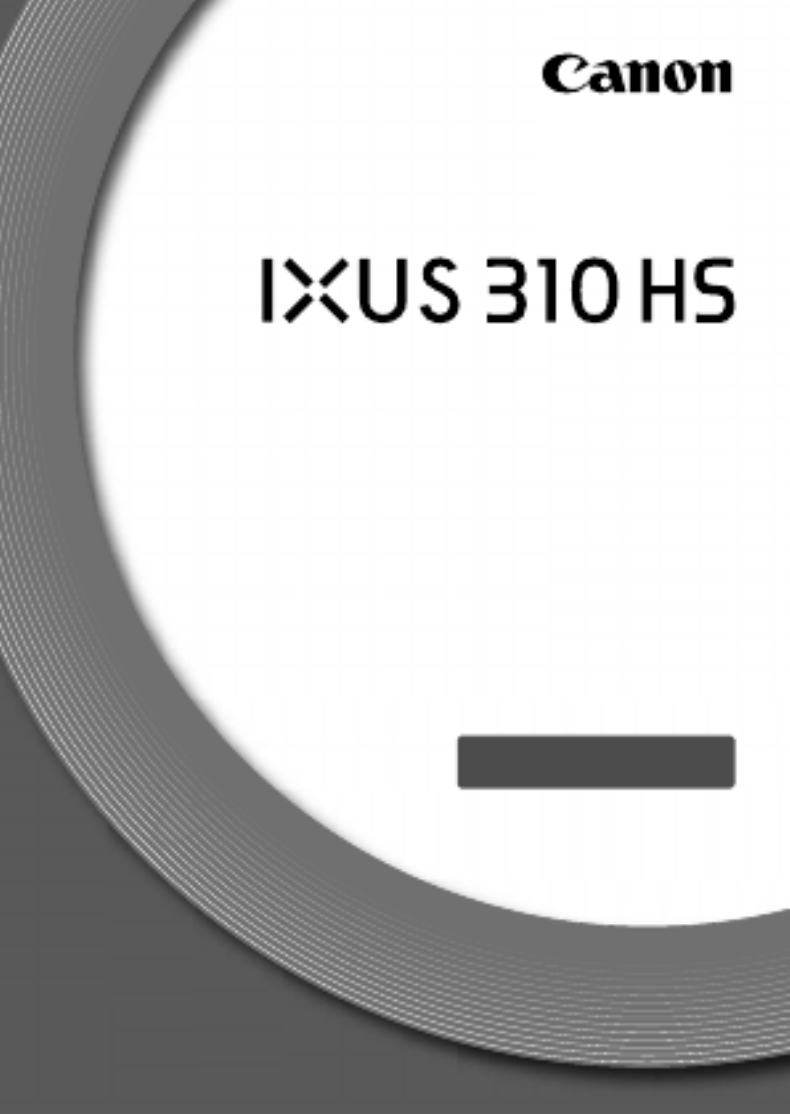
Gebruikershandleiding
NEDERLANDS
• Lees voordat u de camera gebruikt eerst deze
handleiding door, met name het gedeelte
"Veiligheidsmaatregelen".
• Zo leert u de camera juist te gebruiken.
• Bewaar de handleiding goed, zodat u deze later nog kunt
raadplegen.

2
Controleer of de verpakking van de camera de onderstaande onderdelen
bevat.
Indien er iets ontbreekt, kunt u contact opnemen met de leverancier van de
camera.
De handleidingen gebruiken
Raadpleeg ook de handleidingen op de cd DIGITAL CAMERA Manuals Disk.
•Gebruikershandleiding (deze handleiding)
Zodra u de basishandelingen onder de knie hebt, kunt u de
vele functies van de camera gebruiken om foto's met
geavanceerdere instellingen te maken.
•Softwarehandleiding
Lees deze wanneer u de meegeleverde software wilt
gebruiken.
•Een geheugenkaart is niet bijgesloten.
•U hebt Adobe Reader nodig om de PDF handleidingen te openen. U kunt
de Word-handleidingen raadplegen met Microsoft Word/Word Viewer
(alleen noodzakelijk voor handleidingen voor het Midden-Oosten).
De inhoud van de verpakking controleren
Batterijlader
CB-2LY/CB-2LYE
Camera Batterij NB-6L
(met kapje)
Interfacekabel
IFC-400PCU
Polsriem
WS-DC10
Stereo AV-kabel
AVC-DC400ST
Canon
garantiesysteemboekje
Introductiehandleiding
Cd DIGITAL CAMERA
Solution Disk
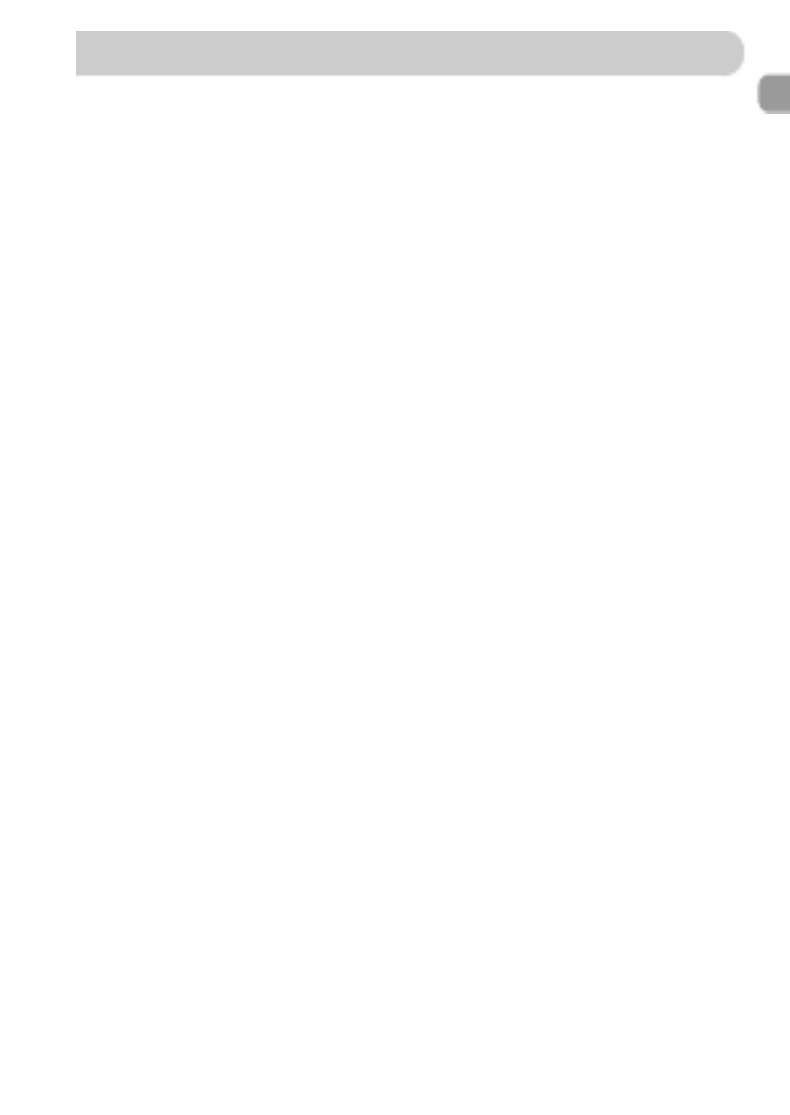
3
Proefopnamen en disclaimer
Maak enkele proefopnamen en speel deze af om te controleren of de beelden
goed zijn opgenomen. Canon Inc., dochterondernemingen van Canon en
andere aangesloten bedrijven en distributeurs zijn niet aansprakelijk voor
welke gevolgschade dan ook die voortvloeit uit enige fout in de werking van
een camera of accessoire, inclusief kaarten, die ertoe leidt dat een opname
niet kan worden gemaakt of niet kan worden gelezen door apparaten.
Schending van het auteursrecht
De beelden die met deze camera worden opgenomen, zijn bedoeld voor
persoonlijk gebruik. Neem geen beelden op die inbreuk doen op het
auteursrecht zonder voorafgaande toestemming van de houder van het
auteursrecht. In sommige gevallen kan het kopiëren van beelden van
voorstellingen, tentoonstellingen of commerciële eigendommen met behulp
van een camera of ander apparaat in strijd zijn met het auteursrecht of andere
wettelijke bepalingen, ook al is de opname gemaakt voor persoonlijk gebruik.
Garantiebeperkingen
Voor meer informatie over de garantie voor uw camera kunt u het Canon
garantiesysteemboekje raadplegen dat bij uw camera wordt geleverd.
Raadpleeg het Canon garantiesysteemboekje voor contactinformatie van
Canon Klantenservice.
LCD-monitor (scherm)
•Voor het vervaardigen van de LCD-monitor zijn speciale hoge-
precisietechnieken gebruikt. Meer dan 99,99% van de pixels werkt naar
behoren, maar soms verschijnen er niet-werkende pixels in de vorm van
heldere of donkere stippen. Dit duidt niet op een defect en heeft geen
invloed op het beeld dat wordt vastgelegd.
•Er zit mogelijk een dunne plastic laag over de LCD-monitor om deze te
beschermen tegen krassen tijdens het vervoer. Verwijder deze laag
voordat u de camera gaat gebruiken.
Temperatuur van de camerabehuizing
Wees voorzichtig als u de camera lange tijd continu gebruikt. De
camerabehuizing kan dan warm worden. Dit is niet het gevolg van een
storing.
Lees dit eerst
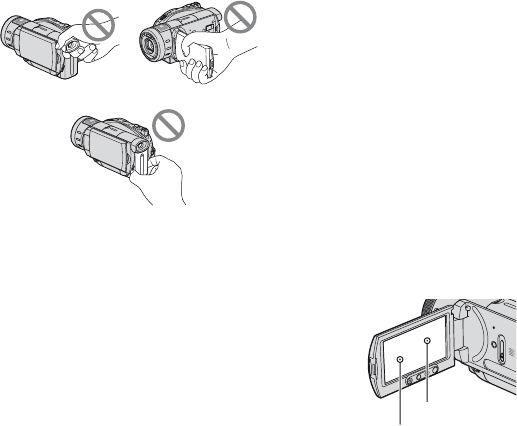
Bitte vor Inbetriebnahme des Camcorders lesen (Fortsetzung)
DE
4
Verwenden des Camcorders
• Halten Sie den Camcorder nicht an den
folgenden Teilen:
• Der Camcorder ist nicht staub-,
spritzwasser- oder wassergeschützt.
Näheres dazu finden Sie unter „Wartung
und Sicherheitsmaßnahmen“ (S. 140).
• Um eine Beschädigung der Disc und den
Verlust von Bilddaten zu vermeiden,
dürfen Sie Folgendes nicht tun, wenn eine
der Anzeigen des Schalters POWER
(S. 29) oder die Anzeige ACCESS (S. 33)
leuchtet:
– Nehmen Sie den Akku nicht heraus und
trennen Sie nicht das Netzteil vom
Camcorder.
– Setzen Sie den Camcorder keinen Stößen
und Erschütterungen aus.
• Wenn Sie den Camcorder über ein
HDMI-, ein Komponentenvideokabel
oder ein USB-Kabel an ein anderes Gerät
anschließen, achten Sie darauf, den
Stecker richtig herum einzustecken. Wenn
Sie den Stecker mit Gewalt einstecken,
kann der Anschluss beschädigt werden
und es kann zu Fehlfunktionen am
Camcorder kommen.
Hinweise zu den Menüoptionen, zum
LCD-Bildschirmträger, Sucher und
Objektiv
• Abgeblendete Menüoptionen stehen unter
den aktuellen Aufnahme- bzw.
Wiedergabebedingungen nicht zur
Verfügung.
• Der LCD-Bildschirm und der Sucher
werden in einer
Hochpräzisionstechnologie hergestellt, so
dass der Anteil der effektiven Bildpunkte
bei über 99,99% liegt. Dennoch können
schwarze Punkte und/oder helle
Lichtpunkte (weiß, rot, blau oder grün)
permanent auf dem LCD-Bildschirm und
im Sucher zu sehen sein. Diese Punkte
gehen auf das Herstellungsverfahren
zurück und haben keinen Einfluss auf die
Aufnahmequalität.
• Wenn der LCD-Bildschirm, der Sucher
oder das Objektiv längere Zeit direktem
Sonnenlicht ausgesetzt wird, kann es zu
Fehlfunktionen kommen.
• Richten Sie den Camcorder nicht auf die
Sonne. Andernfalls kann es zu
Fehlfunktionen am Camcorder kommen.
Nehmen Sie die Sonne nur bei mäßiger
Helligkeit, wie z. B. in der Dämmerung,
auf.
Sucher LCD-Bildschirm
Akku
Schwarzer Punkt
Weißer, roter, blauer
oder grüner Punkt

DE
5
Hinweise zur Aufnahme
• Machen Sie vor der eigentlichen
Aufnahme eine Probeaufnahme, um
sicherzugehen, dass Bild und Ton ohne
Probleme aufgenommen werden. Auf eine
DVD-R/DVD+R DL aufgenommene
Bilder können allerdings nicht mehr
gelöscht werden. Verwenden Sie für die
Probeaufnahme eine DVD-RW/
DVD+RW (S. 16).
• Wenn es aufgrund einer Fehlfunktion des
Camcorders, der Speichermedien usw. zu
Störungen bei der Aufnahme oder
Wiedergabe kommt, besteht kein
Anspruch auf Schadenersatz für die nicht
erfolgte oder beschädigte Aufnahme.
• Das Farbfernsehsystem hängt vom
jeweiligen Land oder der Region ab. Um
Ihre Aufnahmen auf einem Fernsehschirm
wiedergeben zu können, benötigen Sie ein
PAL-Fernsehgerät.
• Fernsehsendungen, Filme,
Videoaufnahmen und anderes Material
können urheberrechtlich geschützt sein.
Das unberechtigte Aufzeichnen solchen
Materials verstößt unter Umständen gegen
das Urheberrecht.
Hinweise zur Wiedergabe von Discs
auf anderen Geräten
Sie können in HD-Bildqualität (High
Definition) bespielte Discs nur auf Geräten
wiedergeben oder formatieren, die mit dem
AVCHD-Format kompatibel sind.
Zu dieser Anleitung
• Die in dieser Anleitung enthaltenen
Abbildungen des LCD-Bildschirms und
des Suchers wurden mit einer digitalen
Standbildkamera aufgenommen und
sehen daher möglicherweise etwas anders
aus.
• Design und Spezifikationen von
Aufnahmemedien und sonstigem Zubehör
unterliegen unangekündigten
Änderungen.
• Die Bezeichnung „Disc“ bezieht sich in
dieser Bedienungsanleitung auf 8-cm-
DVDs.
• Zur Veranschaulichung der Bedienung
des Camcorders sind die
Bildschirmmenüs in dieser Anleitung in
der jeweiligen Landessprache abgebildet.
Ändern Sie gegebenenfalls die Sprache
für die Bildschirmmenüs, bevor Sie den
Camcorder verwenden (S. 20).
Hinweis zum Carl Zeiss-Objektiv
Der Camcorder ist mit einem Carl Zeiss-
Objektiv ausgestattet, einer gemeinsamen
Entwicklung von Carl Zeiss, Deutschland,
und der Sony Corporation. Dieses Objektiv
ermöglicht eine hervorragende Bildqualität.
Bei diesem Objektiv kommt das MTF-
Messsystem für Videokameras zum
Einsatz. Die Qualität des Objektivs
entspricht der bewährten Qualität der Carl
Zeiss-Objektive. Das Objektiv des
Camcorders ist außerdem T -beschichtet,
um unerwünschte Reflexionen zu
unterdrücken und Farben originalgetreu zu
reproduzieren.
MTF= Modulation Transfer Function. Der
Wert gibt die Lichtmenge an, die vom
Motiv in das Objektiv gelangt.
In dieser Anleitung verwendete
Symbole
• Welche Funktionen zur Verfügung
stehen, hängt von der verwendeten Disc
ab. Mit den folgenden Symbolen wird
der Disc-Typ angegeben, den Sie für
eine bestimmte Funktion verwenden
können.
• Diese Symbole geben an, mit welchen
Discs in HD-Bildqualität (High
Definition) aufgenommen werden kann.

DE
6
Inhalt
Bitte vor Inbetriebnahme des Camcorders lesen .....................................2
Motivbeispiele und Vorgehen .................................................................10
Arbeitsabläufe ........................................................................................12
Erleben Sie die Brillanz von HD-Bildern (High Definition) ......................14
Auswählen der geeigneten Disc ............................................................ 16
„ HOME“ und „ OPTION“
- Zwei Typen von Menüs stehen zur Auswahl .............................. 18
Schritt 1: Überprüfen des mitgelieferten Zubehörs ................................25
Schritt 2: Laden des Akkus .................................................................... 26
Schritt 3: Einschalten des Camcorders ..................................................29
Schritt 4: Einstellen von LCD-Bildschirmträger und Sucher ...................30
Schritt 5: Einstellen von Datum und Uhrzeit .......................................... 31
Schritt 6: Einlegen einer Disc oder eines „Memory Stick Duo“ .............. 33
Aufnehmen von Bildern .......................................................................... 36
Zoom
Aufnehmen von Ton mit besserer Raumklangwirkung (5.1-Kanal-Raumklang)
Der Blitz
Aufnehmen von Standbildern hoher Qualität während der Filmaufnahme
(Dual Rec)
Aufnehmen in einer dunklen Umgebung (NightShot)
Einstellen der Belichtung für Gegenlichtaufnahmen
Aufnehmen im Spiegelmodus
Aufnehmen schneller Bewegungen in Zeitlupe (ZLUPENAUFN.)
Manuelles Festlegen der Bildeinstellungen mit dem Kamerasteuerring
Ihr neuer Camcorder
Vorbereitungen
Aufnahme
Bitte zuerst lesen (mitgeliefert)
Enthält Funktionsbeschreibungen und
Informationen zum Camcorder, die Sie vor
der Inbetriebnahme wissen sollten.
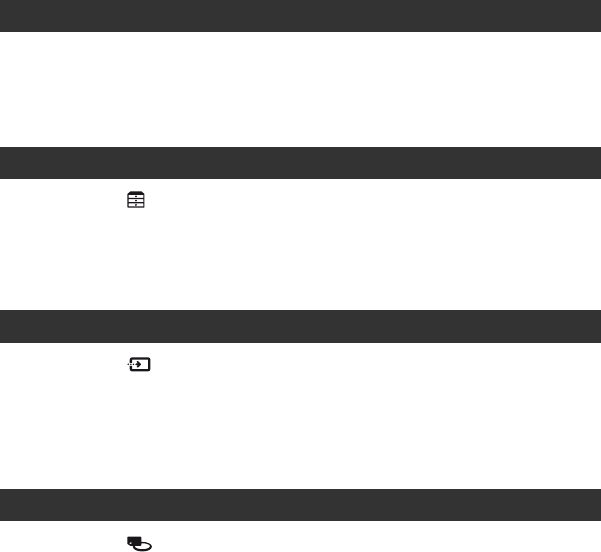
DE
7
Anzeigen von Bildern .............................................................................44
Der Wiedergabe-Zoom
Wiedergeben einer Reihe von Standbildern (Dia-Show)
Anzeigen des Bildes auf einem Fernsehschirm .....................................48
Kategorie (SONSTIGES) ..................................................................55
Löschen von Bildern ...............................................................................55
Teilen eines Bildes .................................................................................57
Erstellen einer Playlist ............................................................................58
Kategorie (GERÄTE AUSWÄHLEN) ...............................................62
Überspielen einer Disc ...........................................................................62
Überspielen auf einen Videorecorder oder DVD/HDD-Recorder ...........64
Drucken der aufgenommenen Bilder
(PictBridge-kompatibler Drucker) ..................................................66
Kategorie (DISC/SPEICHER) .........................................................68
Vorbereiten von Discs für die Wiedergabe auf anderen Geräten oder
DVD-Laufwerken (Abschließen) ...................................................69
Wiedergeben einer Disc auf anderen Geräten .......................................73
Auswählen der geeigneten Disc - DISC-AUSWAHL ..............................75
Löschen aller Szenen auf der Disc (Formatieren) ..................................75
Aufnehmen weiterer Szenen nach dem Abschließen
(Aufheben des Abschließens) .......................................................78
Anzeigen von Disc-Informationen ..........................................................79
Wiedergabe
Bearbeiten
Überspielen/Drucken
Verwenden von Aufnahmemedien
Fortsetzung ,

DE
8
Möglichkeiten mit der Kategorie (EINSTELLUNGEN) im
HOME MENU ............................................................................... 80
Das HOME MENU
Liste der Optionen in der Kategorie (EINSTELLUNGEN)
FILM EINSTELLEN ................................................................................82
(Optionen zum Aufnehmen von Filmen)
FOTO EINSTELLEN ..............................................................................86
(Optionen zum Aufnehmen von Standbildern)
BILDER ANZEIGEN ...............................................................................88
(Optionen zum Einstellen von Lautstärke und Anzeigen)
TON/ANZEIGE EIN. ...............................................................................89
(Optionen zum Einstellen von Signalton und Bildschirm)
AUSGABE EINST. .................................................................................91
(Optionen beim Anschließen anderer Geräte)
ZEIT/ SPRACHE .................................................................................92
(Optionen zum Einstellen von Uhrzeit und Sprache)
ALLGEMEINE EINST ............................................................................ 92
(Weitere Optionen)
Aktivieren von Funktionen im OPTION MENU .................................. 93
Das OPTION MENU
Aufnahmeoptionen im OPTION MENU ..................................................94
PROGRAM AE, BLENDE, PUNKT-MESS. usw.
Wiedergabeoptionen im OPTION MENU .............................................100
LAUTSTÄRKE, DIA-SHOW, DIA-SHOW EINST. usw.
Möglichkeiten mit einem Windows-Computer ...................................... 101
Installieren der Anleitung „Erste Schritte“ und der Software ................103
Anzeigen von „Erste Schritte“ ..............................................................107
Verwenden eines Macintosh-Computers ............................................. 107
Einstellen des Camcorders
Verwenden eines Computers
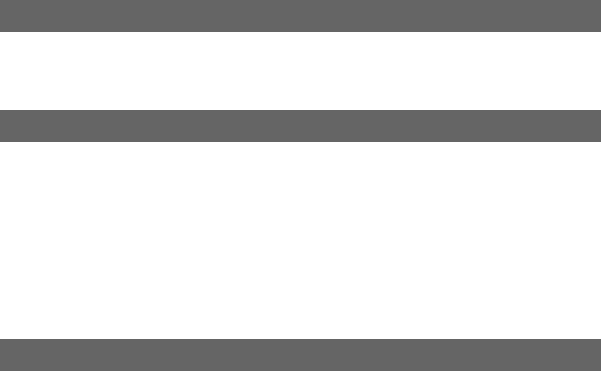
DE
9
Störungsbehebung ...............................................................................109
Warnanzeigen und -meldungen ...........................................................126
Verwenden des Camcorders im Ausland .............................................132
Informationen zu Discs .........................................................................134
Informationen zum AVCHD-Format .....................................................136
Informationen zum „Memory Stick“ ......................................................137
Informationen zum „InfoLITHIUM“-Akku ...............................................139
Wartung und Sicherheitsmaßnahmen ..................................................140
Technische Daten ................................................................................144
Lage und Funktion der Teile und Bedienelemente ...............................148
Anzeigen beim Aufnehmen/Wiedergeben ............................................153
Glossar .................................................................................................157
Index .....................................................................................................160
Störungsbehebung
Weitere Informationen
Kurzreferenz

DE
10
Motivbeispiele und Vorgehen
Aufnahme
Analysieren des Golfschwungs
BRuckfreie Zeitlupenaufnahme....42
Nahaufnahme von Blumen
BSoftporträt.................................97
BFokus ........................................95
BTelemakro .................................95
Fokussieren des Hundes links im Bild
BFokus ........................................95
BPunkt-Fokus..............................95
Fokussieren entfernter Motive
BLandschaft ................................97
BFokus ........................................95
Aufnehmen von Standbildern während
der Filmaufnahme
BDual Rec....................................40
Gute Aufnahmen auf einer Skipiste
oder am Strand
BGegenlicht .................................41
BStrand&Schnee.........................97
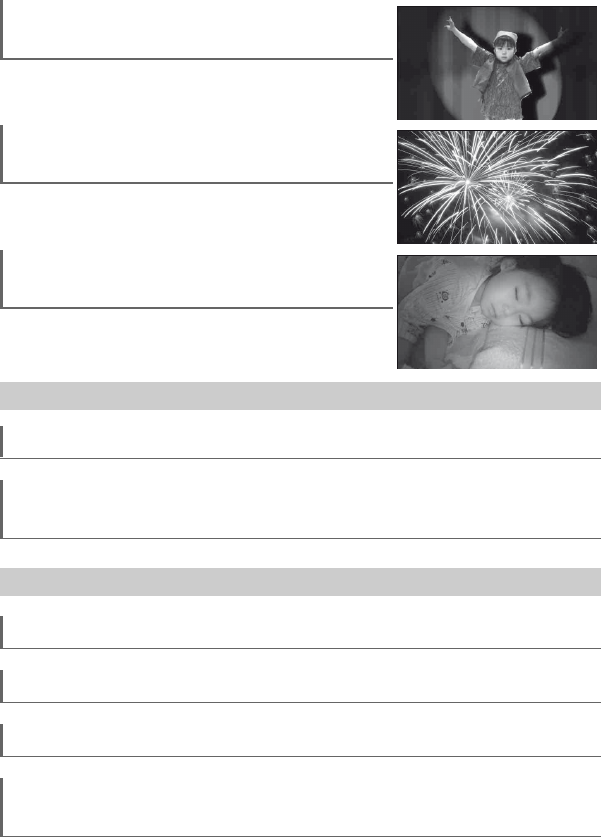
DE
11
Kind auf einer Bühne im
Scheinwerferlicht
BSpotlicht....................................97
Farbenpracht eines Feuerwerks
BAbenddämmerung .................... 97
BFokus ........................................ 95
Schlafendes Kind bei schwacher
Beleuchtung
BNightShot.................................. 41
BColor Slow Shutter.................... 98
Wiedergabe
Wiedergeben auf dem Fernsehschirm ..................................48
Wiedergeben einer Disc auf einem
anderen Gerät ..................................73
Bearbeiten, Sonstiges
Löschen nicht benötigter Bilder ..................................55
Kopieren einer Disc für einen Freund ..................................62
Wiederverwenden einer Disc ..................................75
Verwenden des Camcorders auf
Reisen ................................132

Ihr neuer Camcorder
DE
13
Wiedergeben von Filmen in HD-Bildqualität (High Definition)
BAnschauen von Filmen in HD-Bildqualität (High Definition) (S. 48).
bHinweise
• In SD-Bildqualität (Standard Definition)
aufgezeichnete Bilder lassen sich nicht in
HD-Bildqualität (High Definition)
konvertieren.
zTipps
• Wenn Ihr Fernsehgerät High Definition nicht
unterstützt, werden in HD-Bildqualität (High
Definition) aufgezeichnete Filme in
SD-Bildqualität (Standard Definition)
wiedergegeben.
• [TV-ANSCHLUSS] (S. 48) auf dem
Bildschirm bietet Informationen zum
Anschließen von Fernsehgerät und
Camcorder.
BWiedergeben von Discs auf Geräten, die mit dem AVCHD-Format kompatibel
sind (S. 73).
Wichtiger Hinweis zu Discs im AVCHD-Format
Mit dem Camcorder wird HD-Material im AVCHD-Format aufgezeichnet. DVDs mit Aufnahmen im
AVCHD-Format dürfen auf Standard-DVD-Playern oder -Recordern nicht verwendet werden, da
solche DVD-Player/-Recorder die DVD unter Umständen nicht mehr auswerfen oder ihren Inhalt ohne
Warnung löschen.
BBearbeiten und Kopieren von Disc-Inhalten (S. 64).
Sie können den Camcorder an ein DVD-Gerät anschließen und in HD-Bildqualität (High
Definition) aufgezeichnete Bilder überspielen. Beachten Sie, dass die überspielten Bilder
in SD-Bildqualität (Standard Definition) aufgezeichnet werden.
Mit einem Computer können Sie Bilder
in HD-Bildqualität (High Definition)
bearbeiten und kopieren.
bHinweise
• Installieren Sie zuvor die mitgelieferte
Anwendungssoftware auf dem Computer.

Ihr neuer Camcorder
DE
15
Erwartete Aufnahmedauer auf einer Seite einer Disc
zTipps
• Angaben wie 12M und 9M in der Tabelle zeigen die durchschnittliche Bitrate. M steht für Mbps.
• Bei einer doppelseitigen Disc können Sie beide Seiten der Disc bespielen (S. 134).
Aufnahmedauer
HD-Bildqualität (High Definition) ( ): Mindestaufnahmedauer
AVCHD-Format Ungefähre Aufnahmedauer (Min.)
Aufnahmemodus
AVC HD 12M (HQ+)
(höchste Qualität) 15 (14) 27 (26)
AVC HD 9M (HQ) (hohe
Qualität) 20 (14) 35 (26)
AVC HD 7M (SP)
(Standardqualität) 25 (18) 45 (34)
AVC HD 5M (LP)
(Langzeitwiedergabe) 32 (26) 60 (50)
SD-Bildqualität (Standard Definition) ( ): Mindestaufnahmedauer
DVD-Format Ungefähre Aufnahmedauer (Min.)
Aufnahmemodus
SD 9M (HQ)
(hohe Qualität) 20 (18) 35 (32)
SD 6M (SP)
(Standardqualität) 30 (18) 55 (32)
SD 3M (LP)
(Langzeitwiedergabe) 60 (44) 110 (80)
Dieser Camcorder arbeitet mit dem VBR-Format (Variable Bit Rate). Damit wird die Bildqualität
automatisch an die Aufnahmeszene angepasst. Aufgrund dieser Technologie kann es bei den einzelnen
Discs zu einer unterschiedlichen Aufnahmedauer kommen.
Filme mit schnell bewegten und komplexen Bildern werden mit einer höheren Bitrate aufgezeichnet.
Dadurch verringert sich die Gesamtaufnahmedauer.

Ihr neuer Camcorder
DE
17
Weitere Informationen finden Sie auf den in ( ) angegebenen Seiten.
*1 Bei DVD-RWs gibt es 2 Aufnahmeformate, den VIDEO-Modus und den VR-Modus.
*2 Das Abschließen ist erforderlich, damit die Disc auf einem DVD-Laufwerk eines Computers
wiedergegeben werden kann. Bei einer nicht abgeschlossenen DVD+RW kann es am Computer zu
Fehlfunktionen kommen.
SD-Bildqualität
(Standard Definition)
Disc-Typ
Für diesen Disc-Typ mit dem
Camcorder verfügbare Funktionen
(Disc-Symbole)
Aufnehmen von Filmen im
Bildformat 16:9 (Breitbild) und 4:3
auf einer Disc (34)
aa -aa
Löschen von Bildern auf dem
Camcorder (55) -a---
Bearbeiten von Bildern auf dem
Camcorder (57) -a---
Abschließen von Discs (erforderlich
für Wiedergabe auf anderen Geräten)
(69)
aa-*2aa
Hinzufügen von Aufnahmen auf
einer abgeschlossenen Disc (78) aaa --
Erstellen von DVD-Menüs beim
Abschließen (69) a-aaa
Formatieren einer gebrauchten Disc
zur Wiederverwendung (75) aaa --
Längere Aufnahmen auf einer Seite
einer Disc ---a-
*1
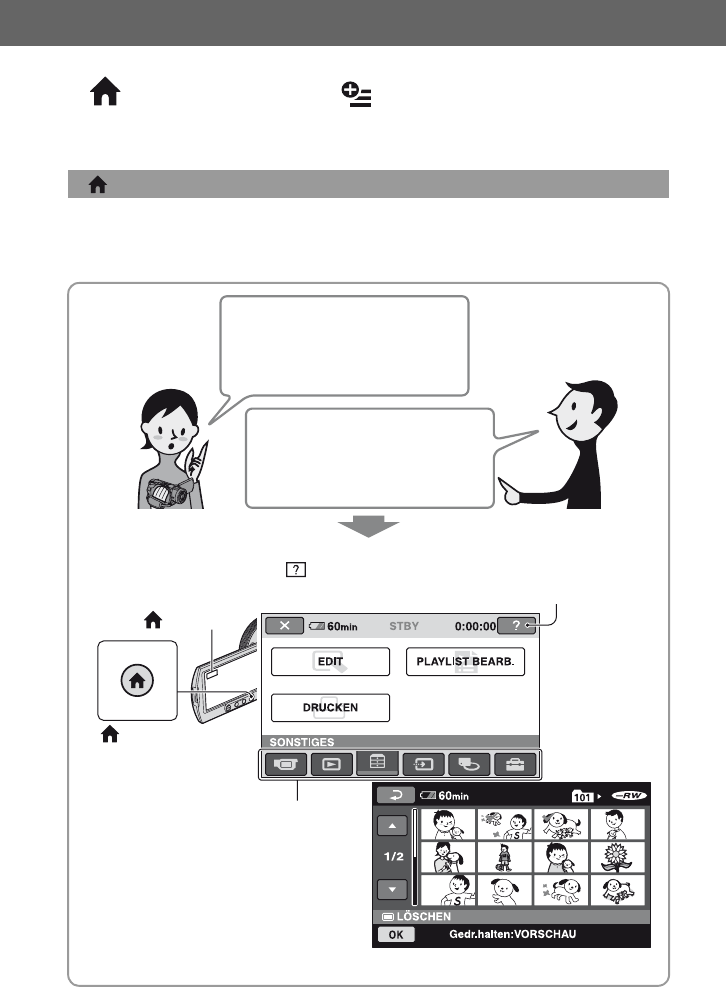
DE
18
„ HOME“ und „ OPTION“
- Zwei Typen von Menüs stehen zur Auswahl
Wenn Sie den Camcorder nach Ihren Wünschen einstellen wollen, rufen Sie das „HOME
MENU“ auf. Über dieses Menü gelangen Sie zu allen Funktionen des Camcorders. Näheres
dazu finden Sie auf Seite 20.
„ HOME MENU“ - Ausgangspunkt für alle Funktionen des Camcorders
Diese Standbilder will ich nicht
behalten. Wie muss ich
vorgehen?
Versuchen Sie es mit
[LÖSCHEN] unter [EDIT] im
HOME MENU. Sie können die
Bilder auswählen und auf einmal
löschen.
Ihr neuer Camcorder
(HELP)
Eine Beschreibung der Option wird angezeigt (S. 22).
Kategorie (S. 23)
(HOME)
(HOME)

Ihr neuer Camcorder
DE
19
Wenn Sie während der Aufnahme oder Wiedergabe den Bildschirm einmal berühren, werden
die gerade verfügbaren Funktionen angezeigt. Das Vornehmen verschiedener Einstellungen
ist somit kinderleicht. Näheres dazu finden Sie auf Seite 24.
„ OPTION MENU“ ermöglicht den direkten Zugriff auf die Funktionen
Ich möchte jedes Standbild vor
dem Löschen überprüfen. Wie
muss ich vorgehen?
Lassen Sie die Bilder anzeigen
und rufen Sie das OPTION MENU
auf. Versuchen Sie es dann mit
[LÖSCHEN]. Sie können das Bild
auf dem Bildschirm löschen.
(OPTION)
Aha, die Optionen im OPTION
MENU wechseln je nachdem,
was ich gerade mache.

DE
20
xHinweise zur Menübedienung
Stützen Sie den LCD-Bildschirmträger
(Berührungsbildschirm) von hinten mit den
Fingern ab. Berühren Sie dann mit dem
Daumen die auf dem Bildschirm
angezeigten Tasten.
Gehen Sie wie oben erläutert vor, wenn Sie
die Tasten auf dem LCD-Bildschirmträger
drücken.
• Achten Sie beim Verwenden des
Berührungsbildschirms darauf, nicht
versehentlich Tasten unterhalb des
LCD-Bildschirms zu drücken.
• Wenn die Tasten auf dem
Berührungsbildschirm nicht richtig
funktionieren, stellen Sie den
Berührungsbildschirm ein
(KALIBRIERUNG) (S. 142).
Sie können die Sprache für die
Bildschirmmenüs wechseln, so dass diese
in der gewünschten Sprache angezeigt
werden. Zum Auswählen der Sprache für
die Bildschirmanzeigen berühren Sie
(EINSTELLUNGEN) t [ZEIT/
SPRACHE] t [ SPRACHE EIN.]
(S. 92).
Im folgenden Beispiel wird erläutert, wie
Sie auf dem Bearbeitungsbildschirm ein
Standbild auswählen und löschen.
1Schalten Sie den Camcorder mit
dem Schalter POWER ein.
2Drücken Sie (HOME) A (oder
B).
Wechseln der Sprache
Das HOME MENU
(HOME) A
HOME MENU
Kategorie (S. 23)
(HOME) B

DE
22
BWenn Sie Informationen zur
Funktion einer Option im HOME
MENU benötigen - HELP
1Drücken Sie (HOME).
Das HOME MENU erscheint.
2Berühren Sie (HELP).
Der Hintergrund der Taste (HELP)
wird orange angezeigt.
3Berühren Sie die Option, zu der
Sie Informationen anzeigen
wollen.
Wenn Sie eine Option berühren, erscheint
eine Erläuterung dazu auf dem Bildschirm.
Wenn Sie die Option aktivieren wollen,
berühren Sie [JA], andernfalls [NEIN].
So deaktivieren Sie HELP
Berühren Sie (HELP) in Schritt 2.

Ihr neuer Camcorder
DE
23
BKategorien und Optionen im HOME MENU
Kategorie Option
AUFNAHME FILM (S. 37)
FOTO (S. 38)
ZLUPENAUFN. (S. 42)
BILDER ANZEIGEN VISUAL INDEX (S. 46)
PLAYLIST (S. 58)
SONSTIGES EDIT (S. 55)
PLAYLIST BEARB. (S. 58)
DRUCKEN (S. 66)
GERÄTE AUSWÄHLEN COMPUTER (S. 62)
TV-ANSCHLUSS (S. 48)
DRUCKER (S. 66)
DISC/SPEICHER
ABSCHLIESSEN (S. 69)
DISC-AUSWAHL (S. 75)
FORMATIER. (S. 75)
FORMATIER. (S. 77)
AUFHEBEN (S. 78)
DISC-INFOS (S. 79)
EINSTELLUNGEN Hier können Sie den Camcorder einstellen (S. 80).

DE
24
Im folgenden Beispiel wird erläutert, wie
Sie ein angezeigtes Standbild löschen.
1Lassen Sie das zu löschende
Standbild anzeigen und berühren
Sie (OPTION) auf dem
Bildschirm.
2Berühren Sie .
3Berühren Sie [LÖSCHEN] t
[JA] t .
Optionen im OPTION MENU
Schlagen Sie dazu auf Seite 94 und 100
nach.
Wenn die gewünschte Option nicht auf
dem Bildschirm angezeigt wird
Berühren Sie ein anderes Register. Wenn
Sie eine Option nirgendwo finden können,
steht die Funktion in dieser Situation nicht
zur Verfügung.
bHinweise
• Welche Register und Optionen zu einem
bestimmten Zeitpunkt angezeigt werden, hängt
vom Aufnahme-/Wiedergabestatus des
Camcorders ab.
• Einige Optionen erscheinen nicht auf einem
Register.
Das OPTION MENU
(OPTION)
OPTION MENU
Register
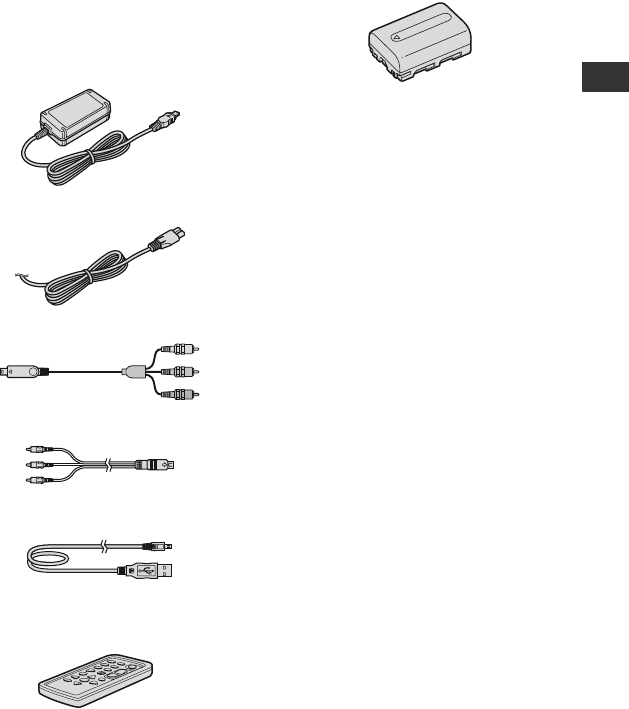
Vorbereitungen
DE
25
Vorbereitungen
Schritt 1: Überprüfen des mitgelieferten
Zubehörs
Überprüfen Sie bitte, ob die folgenden Teile
mit dem Camcorder geliefert wurden.
Die Zahl in Klammern gibt jeweils die
Anzahl des mitgelieferten Teils an.
Netzteil (1) (S. 26)
Netzkabel (1) (S. 26)
Komponentenvideokabel (1) (S. 50)
A/V-Verbindungskabel (1) (S. 50, 64)
USB-Kabel (1) (S. 66)
Drahtlose Fernbedienung (1)
(S. 152)
Eine Lithiumknopfbatterie ist bereits eingelegt.
Akku NP-FM50 (1) (S. 26, 139)
CD-ROM „Handycam Application
Software“ (1) (S. 101)
Bitte zuerst lesen (1)
Bedienungsanleitung (dieses Handbuch)
(1)
bHinweise
• Discs und „Memory Stick Duo“ sind nicht im
Lieferumfang enthalten.

Vorbereitungen
DE
27
bHinweise
• Halten Sie zum Lösen des Netzteils von der
Buchse DC IN den Camcorder fest und ziehen
Sie am Gleichstromstecker.
zTipps
• Wenn der Schalter POWER auf OFF (CHG)
steht und Sie den Akku anbringen oder das
Netzteil anschließen, schaltet sich der
Camcorder ein und nach wenigen Sekunden
wieder aus.
So nehmen Sie den Akku ab
Stellen Sie den Schalter POWER auf OFF
(CHG). Verschieben Sie den
Akkulösehebel BATT und nehmen Sie den
Akku ab.
bHinweise
• Vergewissern Sie sich, dass die Anzeige
(Film) oder (Standbild) (S. 29) nicht
leuchtet, wenn Sie den Akku abnehmen.
Aufbewahren des Akkus
Entladen Sie den Akku vollständig, wenn
Sie ihn längere Zeit nicht verwenden
wollen (Erläuterungen zum Lagern auf
Seite 139).
So verwenden Sie eine externe
Stromquelle
Stellen Sie dieselben Verbindungen wie
beim Laden des Akkus her. In diesem Fall
wird der Akku nicht entladen.
So lassen Sie die Akkurestladung
anzeigen (Battery Info)
Stellen Sie den Schalter POWER auf OFF
(CHG) und drücken Sie DISP/BATT INFO.
Nach einer Weile werden die ungefähre
Aufnahmedauer im ausgewählten Format
und die Akkuinformationen etwa
7 Sekunden lang angezeigt. Sie können die
Akkuinformationen bis zu 20 Sekunden
lang anzeigen lassen, indem Sie
DISP/BATT INFO erneut drücken, solange
die Informationen angezeigt werden.
Ladedauer
Ungefähre Dauer (Minuten) beim
vollständigen Laden eines vollständig
entladenen Akkus.
Aufnahmedauer
Ungefähre Dauer (Minuten) bei
Verwendung eines vollständig geladenen
Akkus.
Akkulösehebel
BATT
Akku Ladedauer
NP-FM50
(mitgeliefert)
150
NP-QM71D 260
NP-QM91D 360
Akkurestladung (Näherungswert)
Aufnahmedauer (Näherungswert)
Fortsetzung ,

Schritt 2: Laden des Akkus (Fortsetzung)
DE
28
HD-Bildqualität (High Definition)
SD-Bildqualität (Standard Definition)
*Die Angaben für die normale Aufnahme gelten,
wenn Sie beim Aufnehmen die Aufnahme
wiederholt starten/stoppen, zoomen und das
Gerät ein- und ausschalten.
bHinweise
• Gemessen im Aufnahmemodus [SP] unter
folgenden Bedingungen:
Obere Zeile: Mit eingeschalteter
LCD-Hintergrundbeleuchtung.
Mittlere Zeile: Mit ausgeschalteter
LCD-Hintergrundbeleuchtung.
Untere Zeile: Aufnahme mit dem Sucher bei
geschlossenem LCD-Bildschirmträger.
Wiedergabedauer
Ungefähre Dauer (Minuten) bei
Verwendung eines vollständig geladenen
Akkus.
HD-Bildqualität (High Definition)
SD-Bildqualität (Standard Definition)
*Mit eingeschalteter LCD-
Hintergrundbeleuchtung.
Hinweise zum Akku
• Stellen Sie vor dem Austauschen des Akkus den
Schalter POWER auf OFF (CHG), so dass die
Anzeige (Film) bzw./ (Standbild) nicht
mehr leuchtet (S. 29).
• In den folgenden Fällen blinkt die Ladeanzeige
CHG während des Ladevorgangs oder die
Akkuinformationen (Battery Info) (S. 27)
werden nicht richtig angezeigt:
– Der Akku wurde nicht richtig angebracht.
– Der Akku ist beschädigt.
– Die Lebensdauer des Akkus ist abgelaufen
(betrifft nur die Akkuinformationen).
• Der Camcorder wird nicht über den Akku mit
Strom versorgt, solange das Netzteil an die
Buchse DC IN des Camcorders angeschlossen
ist, auch wenn das Netzkabel nicht in die
Netzsteckdose eingesteckt ist.
Akku Dauer bei
kontinuierlicher
Aufnahme
Dauer bei
normaler
Aufnahme*
NP-FM50
(mitgeliefert)
95 50
100 55
95 50
NP-QM71D 235 125
245 130
240 130
NP-QM91D 360 195
375 205
365 200
Akku Dauer bei
kontinuierlicher
Aufnahme
Dauer bei
normaler
Aufnahme*
NP-FM50
(mitgeliefert)
120 65
125 65
120 65
NP-QM71D 300 165
305 165
300 165
NP-QM91D 455 250
465 255
455 250
Akku LCD-
Bildschirmträger
aufgeklappt*
LCD-
Bildschirm-
träger
zugeklappt
NP-FM50
(mitgeliefert)
125 125
NP-QM71D 305 305
NP-QM91D 465 465
Akku LCD-
Bildschirmträger
aufgeklappt*
LCD-
Bildschirm-
träger
zugeklappt
NP-FM50
(mitgeliefert)
140 145
NP-QM71D 340 355
NP-QM91D 520 535
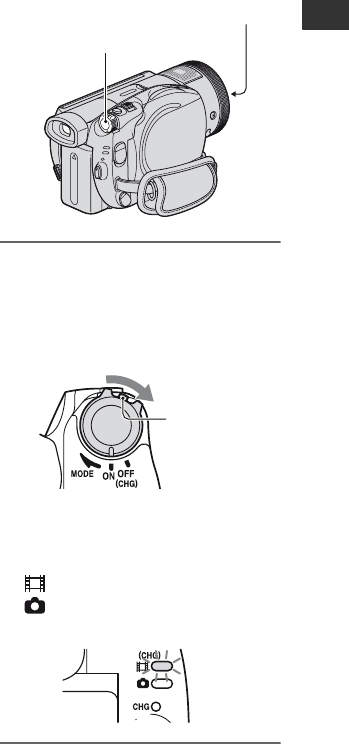
Vorbereitungen
DE
29
• Wenn der Camcorder mit einer gesondert
erhältlichen Videoleuchte betrieben wird,
empfiehlt sich die Verwendung des Akkus
NP-QM71D oder NP-QM91D.
• Es empfiehlt sich nicht, einen NP-FM30 mit
dem Camcorder zu verwenden. Bei diesem
Akku sind Aufnahme- und Wiedergabedauer
sehr kurz.
Hinweise zur Lade-/Aufnahme-/
Wiedergabedauer
• Die Angaben gelten bei einer
Betriebstemperatur des Camcorders von 25 °C
(10 bis 30 °C empfohlen).
• Bei niedrigen Temperaturen verkürzen sich die
Aufnahme- und die Wiedergabedauer mit dem
Camcorder.
• Je nach Betriebsbedingungen des Camcorders
sind die Aufnahme- und die Wiedergabedauer
möglicherweise kürzer als angegeben.
Hinweise zum Netzteil
• Schließen Sie das Netzteil an eine gut
zugängliche Netzsteckdose an. Wenn bei
Verwendung des Netzteils am Camcorder eine
Störung auftritt, ziehen Sie den Netzstecker so
schnell wie möglich aus der Netzsteckdose, um
die Stromzufuhr zu unterbrechen.
• Platzieren Sie das Netzteil während des Betriebs
nicht an Orten, an denen keine ausreichende
Luftzufuhr gewährleistet ist (z. B. zwischen
einer Wand und einem Möbelstück).
• Schließen Sie den Gleichstromstecker des
Netzteils bzw. den Akkukontakt nicht mit einem
Metallgegenstand kurz. Andernfalls kann es zu
einer Fehlfunktion kommen.
VORSICHT
• Der Camcorder bleibt auch im ausgeschalteten
Zustand mit dem Stromnetz verbunden, solange
er über das Netzteil an eine Netzsteckdose
angeschlossen ist.
Schritt 3: Einschalten
des Camcorders
Betätigen Sie zum Aufnehmen den Schalter
POWER mehrmals, so dass die gewünschte
Anzeige aufleuchtet.
Wenn Sie den Camcorder zum ersten Mal
verwenden, wird der Bildschirm [UHR
EINSTEL.] angezeigt (S. 31).
Halten Sie zum Einschalten des
Camcorders die grüne Taste in der
Mitte des Schalters POWER
gedrückt und drehen Sie den
Schalter mehrmals in Pfeilrichtung.
Während der Aufnahme können Sie den
Betriebsmodus wechseln, indem Sie den
Schalter POWER in Pfeilrichtung drehen,
bis die gewünschte Anzeige aufleuchtet.
(Film): Aufnehmen von Filmen
(Standbild): Aufnehmen von
Standbildern
Schalter POWER
Objektivabdeckung
Grüne Taste
Fortsetzung ,

DE
30
So schalten Sie den Camcorder aus
Stellen Sie den Schalter POWER auf OFF
(CHG).
bHinweise
• Nach dem Einschalten dauert es einige
Sekunden, bis der Camcorder aufnahmebereit
ist. In dieser Zeit können Sie den Camcorder
nicht bedienen.
• Die Objektivabdeckung öffnet sich automatisch,
wenn das Gerät eingeschaltet wird. Sie schließt
sich, wenn der Wiedergabebildschirm
ausgewählt oder das Gerät ausgeschaltet wird.
• Um den Akku zu schonen, ist der Camcorder
werkseitig so eingestellt, dass er sich nach etwa
5 Minuten automatisch ausschaltet, wenn er
nicht bedient wird ([AUTOM. AUS], S. 93).
Schritt 4: Einstellen
von LCD-
Bildschirmträger und
Sucher
Klappen Sie den LCD-Bildschirmträger um
90 Grad zum Camcorder auf (1) und
stellen Sie ihn dann auf einen komfortablen
Winkel für die Aufnahme bzw. die
Wiedergabe ein (2).
So schalten Sie die LCD-
Hintergrundbeleuchtung aus, um den
Akku zu schonen
Halten Sie DISP/BATT INFO einige
Sekunden lang gedrückt, bis erscheint.
Diese Einstellung ist besonders praktisch,
wenn Sie den Camcorder bei hellem Licht
verwenden oder den Akku schonen wollen.
Das aufgenommene Bild beeinflusst diese
Einstellung nicht. Zum Einschalten der
LCD-Hintergrundbeleuchtung halten Sie
DISP/BATT INFO einige Sekunden
gedrückt, bis ausgeblendet wird.
So blenden Sie die
Bildschirmanzeigen aus
Drücken Sie DISP/BATT INFO, um die
Bildschirmanzeigen, wie z. B. den
Zeitcode, ein- bzw. auszublenden.
LCD-Bildschirmträger
190 Grad zum
Camcorder
2180 Grad
(max.)
290 Grad
(max.)
DISP/BATT INFO
Schritt 3: Einschalten des
Camcorders (Fortsetzung)

Vorbereitungen
DE
31
bHinweise
• Achten Sie beim Aufklappen bzw. beim
Einstellen des LCD-Bildschirmträgers darauf,
nicht versehentlich Tasten unterhalb des
LCD-Bildschirms zu drücken.
zTipps
• Wenn Sie den LCD-Bildschirmträger um
90 Grad zum Camcorder hin aufklappen und um
180 Grad zur Objektivseite hin drehen, können
Sie den LCD-Bildschirmträger mit nach außen
weisendem LCD-Bildschirm zuklappen. Dies ist
besonders bei der Wiedergabe nützlich.
• Berühren Sie im HOME MENU die Optionen
(EINSTELLUNGEN) t [TON/
ANZEIGE EIN.] t [LCD-HELLIG.] (S. 89),
um die Helligkeit des LCD-Bildschirms
einzustellen.
Sie können Bilder im Sucher betrachten,
wenn Sie den Akku schonen wollen oder
wenn das Bild auf dem LCD-Bildschirm
schlecht zu sehen ist.
zTipps
• Sie können die Helligkeit der
Hintergrundbeleuchtung im Sucher einstellen,
indem Sie (EINSTELLUNGEN) t
[TON/ANZEIGE EIN.] t [SUCHER INT.] im
HOME MENU auswählen (S. 90).
Sucher
Einstellhebel des
Sucherobjektivs
Verschieben Sie
den Hebel, bis das
Bild deutlich zu
sehen ist.
Sucher
Schritt 5: Einstellen
von Datum und Uhrzeit
Stellen Sie Datum und Uhrzeit ein, wenn
Sie diesen Camcorder zum ersten Mal
benutzen. Wenn Sie Datum und Uhrzeit
nicht einstellen, erscheint der Bildschirm
[UHR EINSTEL.] jedes Mal, wenn Sie den
Camcorder einschalten oder den Schalter
POWER in eine andere Position stellen.
bHinweise
• Wenn Sie den Camcorder etwa 4 Monate
lang nicht verwenden, entlädt sich der
integrierte Akku und die Datums- und
Uhrzeiteinstellungen werden möglicherweise
gelöscht. Laden Sie in diesem Fall den
integrierten Akku und stellen Sie danach Datum
und Uhrzeit erneut ein (S. 143).
Fahren Sie mit Schritt 5 fort, wenn Sie die
Uhr zum ersten Mal einstellen.
1Drücken Sie (HOME) A (oder
B), um das HOME MENU
aufzurufen.
Schalter POWER
(HOME) A
(HOME) B
Fortsetzung ,

DE
32
2Berühren Sie
(EINSTELLUNGEN).
3Lassen Sie mit v/V die Option
[ZEIT/ SPRACHE] anzeigen und
berühren Sie sie.
4Berühren Sie [UHR EINSTEL.].
5Wählen Sie die gewünschte
geografische Region mit v/V aus
und berühren Sie dann [WEITER].
6Stellen Sie [SOMMERZEIT] ein
und berühren Sie [WEITER].
7Stellen Sie mit v/V die Option [J]
(Jahr) ein.
8Wählen Sie mit b/B die Option [M]
aus und stellen Sie den Monat
ein.
9Stellen Sie [T] (Tag), Stunden und
Minuten genauso ein und
berühren Sie dann [WEITER].
10
Vergewissern Sie sich, dass die
Uhrzeit richtig eingestellt ist, und
berühren Sie dann .
Die Uhr beginnt zu laufen.
Sie können ein beliebiges Jahr bis zum
Jahr 2037 eingeben.
zTipps
• Während einer Aufnahme werden Datum und
Uhrzeit nicht angezeigt, aber automatisch
aufgezeichnet, so dass sie bei der Wiedergabe
angezeigt werden können (auf Seite 88 finden
Sie Informationen zu [DATENCODE]).
• Informationen zur „Weltzeittabelle“ finden Sie
auf Seite 133.
Schritt 5: Einstellen von Datum und Uhrzeit (Fortsetzung)

Vorbereitungen
DE
33
Schritt 6: Einlegen einer Disc oder eines
„Memory Stick Duo“
Zum Aufnehmen benötigen Sie eine neue
8-cm-DVD (DVD-R, DVD-RW,
DVD+RW oder DVD+R DL) (S. 16).
bHinweise
• Entfernen Sie vor dem Einlegen mit einem
weichen Tuch Staub und Fingerabdrücke von
der Disc (S. 135).
1Vergewissern Sie sich, dass der
Camcorder eingeschaltet ist.
2Drehen Sie den Schalter OPEN
zum Öffnen des Disc-Fachs in
Pfeilrichtung (OPEN B).
[WIRD GEÖFFNET] erscheint auf dem
LCD-Bildschirm. Das Öffnungssignal
ist zu hören und danach werden einige
Signaltöne ausgegeben.
Wenn die Signaltöne stoppen, öffnet
sich das Disc-Fach automatisch ein
Stück weit.
3Setzen Sie die Disc mit der
Aufnahmeseite nach innen in den
Camcorder ein. Drücken Sie in
der Mitte auf die Disc, bis sie mit
einem Klicken einrastet.
Disc
Anzeige ACCESS (Disc)
Schalter POWER
Schalter OPEN zum
Öffnen des Disc-Fachs
Linse
Klappen Sie den Deckel des ein Stück
weit geöffneten Disc-Fachs weiter auf.
Wenn Sie eine einseitige Disc
verwenden, setzen Sie diese mit der
beschrifteten Seite nach außen ein.
Fortsetzung ,

Schritt 6: Einlegen einer Disc oder eines „Memory Stick Duo“
(Fortsetzung)
DE
34
4Schließen Sie das Disc-Fach.
[DVD-ZUGRIFF] erscheint auf dem
LCD-Bildschirm.
Je nach Typ und Zustand der Disc kann
es etwas dauern, bis der Camcorder die
Disc erkennt.
Fahren Sie mit Schritt 6 fort, wenn Sie
eine DVD-R/DVD+R DL verwenden.
5Wenn Sie eine DVD-RW/DVD+RW
verwenden, berühren Sie [DISC-
AUSWAHL verwenden.].
6Berühren Sie [HD-Bildaufnahme
(High Definition).].
Berühren Sie [SD-Bildaufnahme
(Standard Definition).], um in
SD-Bildqualität (Standard Definition)
aufzunehmen.
Die angezeigten Optionen hängen vom
Status des Camcorders bzw. vom Typ
der eingelegten Disc ab.
bHinweise
• Sie können die Bildqualität (HD (High
Definition) oder SD (Standard Definition))
später nicht ändern.
• Auf Seite 14 finden Sie Einzelheiten zur
Bildqualität HD (High Definition)/SD (Standard
Definition).
7Berühren Sie auf dem Bildschirm
die Option, die auf Sie zutrifft.
Die Disc wird mit der
Bildaufnahmequalität und dem Modus
formatiert, die Sie ausgewählt haben.
Wenn das Formatieren abgeschlossen
ist, können Sie auf der Disc aufnehmen.
Wenn Sie SD-Bildqualität (Standard
Definition) auswählen
• Bei einer DVD-RW wird der
Aufnahmemodus, [VIDEO] oder [VR],
automatisch zugewiesen (S. 17).
• Bei einer DVD+RW wählen Sie das
Bildformat, [16:9-FORMAT] oder [4:3].
So nehmen Sie die Disc heraus
Gehen Sie zum Öffnen des Disc-Fachs wie
in Schritt 1 und 2 erläutert vor und nehmen
Sie die Disc heraus.
bHinweise
• Achten Sie beim Öffnen und Schließen des
Disc-Fachs darauf, dass Sie den Deckel des
Disc-Fachs nicht mit der Hand oder mit
Gegenständen blockieren. Schieben Sie das
Griffband am Camcorder nach unten, bevor Sie
das Disc-Fach öffnen oder schließen.
• Wenn Sie das Band beim Schließen des Disc-
Fachs einklemmen, kann dies zu Fehlfunktionen
am Camcorder führen.
• Berühren Sie nicht die Aufnahmeseite der Disc
oder die Linse (S. 143).
Achten Sie bei einer doppelseitigen Disc darauf,
die Oberfläche nicht mit Fingerabdrücken zu
verschmutzen.
• Wenn Sie das Disc-Fach bei falsch eingelegter
Disc schließen, kann es am Camcorder zu
Fehlfunktionen kommen.
• Trennen Sie während des Formatierens nicht die
Stromquelle vom Gerät.
• Schützen Sie den Camcorder vor Stößen und
Erschütterungen:
– solange die Anzeige ACCESS leuchtet
– solange die Anzeige ACCESS blinkt
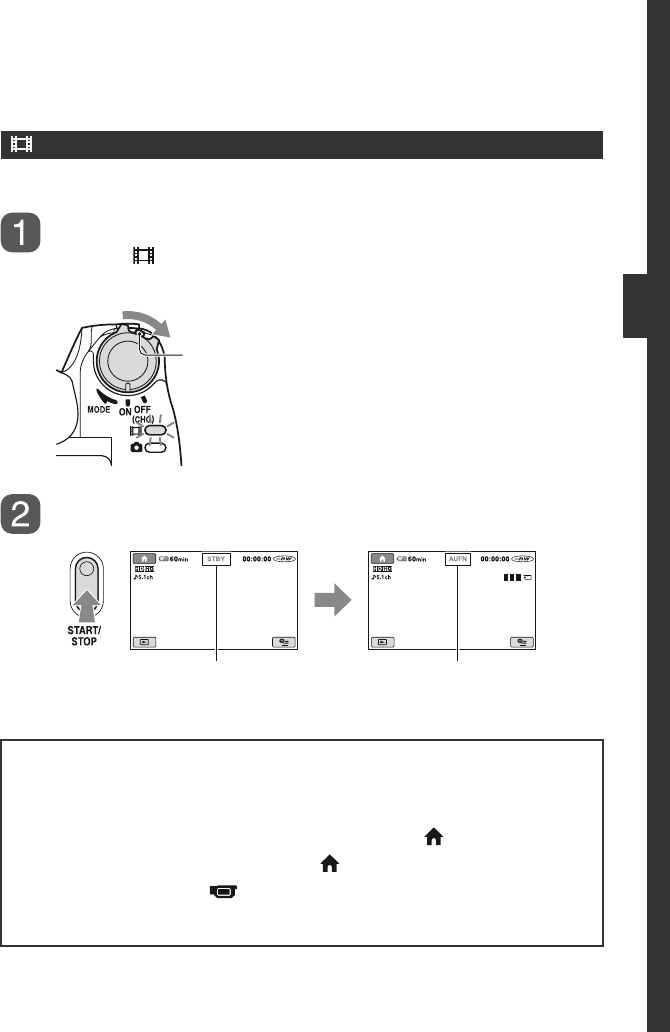
Aufnahme
DE
37
Filme werden auf der Disc aufgezeichnet.
Drehen Sie den Schalter POWER in Pfeilrichtung, so dass die
Anzeige (Film) leuchtet.
Drücken Sie START/STOP A (oder B).
Zum Beenden der Aufnahme drücken Sie erneut START/STOP.
Aufnehmen von Filmen
Aufnehmen von Standbildern mit hoher Auflösung auf den „Memory Stick
Duo“ während der Filmaufnahme (Dual Rec)
t Erläuterungen dazu finden Sie auf Seite 40.
Umschalten in den Filmaufnahmemodus mit der Taste (HOME)
1Drücken Sie bei eingeschaltetem Camcorder (HOME) C (oder D).
2Berühren Sie die Kategorie (AUFNAHME) im HOME MENU.
3Berühren Sie [FILM].
Sie müssen zum Drehen des Schalters POWER in
Pfeilrichtung die grüne Taste nur gedrückt halten, wenn
sich der Schalter POWER in der Position OFF (CHG)
befindet.
[STBY] [AUFN]
Fortsetzung ,

Aufnehmen von Bildern (Fortsetzung)
DE
38
Standbilder werden auf dem „Memory Stick Duo“ aufgezeichnet.
Drehen Sie den Schalter POWER in Pfeilrichtung, so dass die
Anzeige (Standbild) leuchtet.
Drücken Sie PHOTO leicht, um den Fokus einzustellen A, und
drücken Sie die Taste dann ganz nach unten B.
Der Auslöser ist zu hören. Wenn ausgeblendet wird, wurde das Bild
aufgenommen.
Aufnehmen von Standbildern
Umschalten in den Standbildaufnahmemodus mit der Taste (HOME)
1Drücken Sie bei eingeschaltetem Camcorder (HOME) C (oder D).
2Berühren Sie die Kategorie (AUFNAHME) im HOME MENU.
3Berühren Sie [FOTO].
Sie müssen zum Drehen des Schalters POWER in
Pfeilrichtung die grüne Taste nur gedrückt halten, wenn
sich der Schalter POWER in der Position OFF (CHG)
befindet.
Blinkt b Leuchtet
Piep Klick

Aufnahme
DE
39
Sie können Bilder mit dem Motorzoom-
Hebel oder den Zoomtasten unter dem
LCD-Bildschirm auf das 1,1- bis 10fache
der Originalgröße vergrößern.
Verschieben Sie den Motorzoom-Hebel für
einen langsamen Zoom nur leicht. Für einen
schnelleren Zoom verschieben Sie den
Hebel weiter.
bHinweise
• Lassen Sie den Finger unbedingt auf dem
Motorzoom-Hebel. Andernfalls wird das
Betriebsgeräusch des Motorzoom-Hebels
möglicherweise mit aufgezeichnet.
• Mit den Zoomtasten unter dem LCD-Bildschirm
können Sie die Zoomgeschwindigkeit nicht
ändern.
• Der Mindestabstand zwischen Camcorder und
Motiv, der für eine scharfe Fokussierung
erforderlich ist, liegt im Weitwinkelbereich bei
etwa 1 cm und im Telebereich bei 80 cm.
zTipps
• Wenn Sie einen mehr als 10fachen Zoom
ausführen möchten, stellen Sie [DIGITAL
ZOOM] ein (S. 83).
Vom eingebauten 4-Kanal-Mikrofon
aufgenommener Ton wird in 5.1-Kanal-
Raumklang konvertiert und aufgezeichnet.
Auf dem Camcorder ist Dolby Digital 5.1
Creator installiert, so dass Sie mit 5.1-Kanal-
Raumklang aufnehmen können. Beim
Wiedergeben der Disc auf einem Gerät, das
5.1-Kanal-Raumklang unterstützt, erzielen
Sie so eine besonders naturgetreue
Tonwiedergabe.
Dolby Digital 5.1 Creator, 5.1-Kanal-Raumklang
Glossar (S. 157)
bHinweise
• Wenn Sie eine bespielte Disc in HD-
Bildqualität (High Definition) und in 5.1-Kanal-
Raumklang wiedergeben lassen wollen,
benötigen Sie ein AVCHD-Gerät, das den
5.1-Kanal-Raumklang unterstützt (Seite 73).
• Bei der Wiedergabe mit dem Camcorder wird
5.1-Kanal-Ton in 2-Kanal-Ton konvertiert.
• wird während der 5.1-Kanal-Aufnahme
oder -Wiedergabe auf dem Bildschirm angezeigt.
Zoom
Nahaufnahme: (Telebereich)
Größerer Blickwinkel:
(Weitwinkelbereich)
Aufnehmen von Ton mit
besserer Raumklangwirkung
(5.1-Kanal-Raumklang)
Active
Interface Shoe Eingebautes
4-Kanal-Mikrofon
Aufnahme
Aufnehmen von Bildern
Fortsetzung ,

Aufnehmen von Bildern (Fortsetzung)
DE
40
So nehmen Sie mit einem drahtlosen
Mikrofon auf
Wenn Sie ein drahtloses Mikrofon
(gesondert erhältlich*) am Active Interface
Shoe (S. 149) anbringen, können Sie Ton
in größerer Entfernung aufnehmen.
Der Ton in größerer Entfernung wird dem
Front-Center-Kanal des 5.1-Kanal-
Raumklangs zugewiesen, mit dem vom
eingebauten 4-Kanal-Mikrofon
aufgenommenen Ton gemischt und
aufgezeichnet. Wenn Sie die Disc auf
einem Gerät wiedergeben, das 5.1-Kanal-
Raumklang unterstützt, wird der Ton
besonders naturgetreu wiedergegeben.
Einzelheiten dazu finden Sie in der
Bedienungsanleitung zum drahtlosen
Mikrofon.
*Das gesondert erhältliche, drahtlose Mikrofon ist
nicht in allen Ländern/Regionen erhältlich.
Drücken Sie mehrmals (Blitz), um die
gewünschte Einstellung auszuwählen.
Keine Anzeige (Blitzautomatik): Der
Blitz wird bei unzureichenden
Lichtverhältnissen automatisch ausgelöst.
r
(Immer Blitz): Der Blitz wird
unabhängig von den Lichtverhältnissen
immer ausgelöst.
r
(Kein Blitz): Die Aufnahme erfolgt ohne
Blitz.
bHinweise
• Wenn Sie den eingebauten Blitz verwenden,
sollten Sie einen Abstand von ca. 0,5 bis 2,5 m
zum Motiv einhalten.
• Entfernen Sie Staub von der Oberfläche des
Blitzes, bevor Sie ihn verwenden. Der
Blitzeffekt ist möglicherweise beeinträchtigt,
wenn die Oberfläche aufgrund von Hitze oder
Staub verfärbt ist.
• Die Ladeanzeige für den Blitz flackert beim
Laden und leuchtet, wenn der Blitz geladen ist.
• Wenn Sie den Blitz bei hellem Licht, wie z. B.
bei einer Gegenlichtaufnahme, verwenden, hat
er möglicherweise keine Wirkung.
• Wenn Sie am Camcorder ein Konverterobjektiv
(gesondert erhältlich) oder einen Filter
(gesondert erhältlich) anbringen, erzeugt der
Blitz kein Licht.
zTipps
• Sie können mit [BLITZ INTENS] die Helligkeit
des Blitzes einstellen (S. 88) und mit [ROTE
AUGEN R] den Rote-Augen-Effekt verhindern
(S. 88).
Sie können während einer Filmaufnahme
auf Disc Standbilder in hoher Qualität auf
einen „Memory Stick Duo“ aufnehmen.
1Starten Sie mit START/STOP die
Filmaufnahme.
2Drücken Sie PHOTO ganz nach unten.
Nach dem Starten und vor dem Beenden
der Filmaufnahme können Sie bis zu 3
Vollbilder aus dem Film auswählen.
Der Blitz
Blitz
Ladeanzeige für
den Blitz
Aufnehmen von Standbildern
hoher Qualität während der
Filmaufnahme (Dual Rec)
Kästchen in
Orange zeigen die
Anzahl der
aufgenommenen
Bilder an. Wenn
die Aufnahme
beendet ist,
wechselt die Farbe
zu Orange.
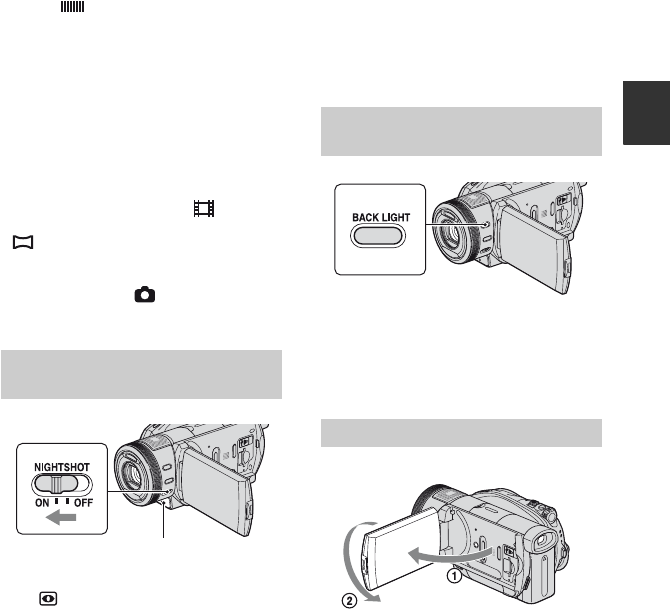
Aufnahme
DE
41
3Beenden Sie mit START/STOP die
Filmaufnahme.
Die aufgenommenen Standbilder werden
eins nach dem anderen angezeigt und auf
dem „Memory Stick Duo“ gespeichert.
Wenn ausgeblendet wird, wurde das
Bild aufgenommen.
bHinweise
• Lassen Sie den „Memory Stick Duo“ erst
auswerfen, wenn die Aufnahme beendet und das
Speichern der Standbilder auf dem „Memory
Stick Duo“ abgeschlossen ist.
• Bei Dual Rec können Sie den Blitz nicht
verwenden.
zTipps
• Wenn der Schalter POWER auf (Film)
steht, beträgt die Größe der Standbilder
2,3M (16:9-Breitbild) oder 1,7M (4:3).
• Im Aufnahmebereitschaftsmodus können Sie
Standbilder genauso aufnehmen, wie wenn der
Schalter POWER auf (Standbild) steht. In
diesem Fall können Sie auch mit Blitz
aufnehmen.
Stellen Sie den Schalter NIGHTSHOT auf
ON. ( erscheint.)
bHinweise
• Bei NightShot und Super NightShot wird mit
Infrarotlicht aufgenommen. Achten Sie deshalb
darauf, den Infrarotstrahler nicht mit den
Fingern oder Gegenständen abzudecken, und
nehmen Sie das Konverterobjektiv (gesondert
erhältlich) ab.
• Stellen Sie den Fokus manuell ein ([FOKUS],
S. 95), wenn der Autofokus nicht korrekt
funktioniert.
• Verwenden Sie die Funktionen NightShot und
Super NightShot nicht an hellen Orten.
Andernfalls kann es zu einer Fehlfunktion
kommen.
zTipps
• Um eine hellere Aufnahme zu erzielen,
verwenden Sie die Funktion Super NightShot
(S. 98). Um naturgetreuere Farben zu erzielen,
verwenden Sie die Funktion Color Slow Shutter
(S. 98).
Zum Einstellen der Belichtung für
Gegenlichtaufnahmen drücken Sie BACK
LIGHT, so dass . angezeigt wird. Um die
Gegenlichtkompensation auszuschalten,
drücken Sie BACK LIGHT erneut.
Klappen Sie den LCD-Bildschirmträger um
90 Grad zum Camcorder auf (1) und
drehen Sie ihn um 180 Grad zur
Objektivseite hin (2).
zTipps
• Auf dem LCD-Bildschirm erscheint das Bild als
Spiegelbild. Aufgenommen wird es jedoch
normal.
Aufnehmen in einer dunklen
Umgebung (NightShot)
Infrarotstrahler
Einstellen der Belichtung für
Gegenlichtaufnahmen
Aufnehmen im Spiegelmodus
Fortsetzung ,
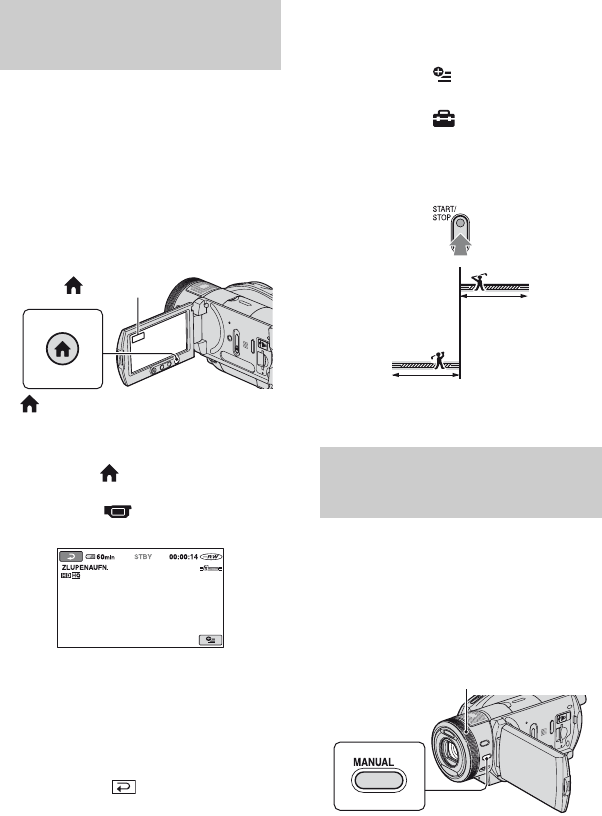
Aufnehmen von Bildern (Fortsetzung)
DE
42
Schnell bewegte Motive und schnelle
Bewegungen, die sich unter normalen
Aufnahmebedingungen nicht gut
aufnehmen lassen, können Sie mit dieser
Funktion etwa 3 Sekunden lang ruckfrei in
Zeitlupe aufnehmen.
Diese Funktion ist besonders nützlich,
wenn Sie schnelle Bewegungen, wie z.B.
bei einem Golf- oder Tennisschlag,
aufnehmen möchten.
1Schalten Sie den Camcorder mit dem
Schalter POWER ein.
2Drücken Sie (HOME) A (oder B),
um das HOME MENU aufzurufen.
3Berühren Sie (AUFNAHME).
4Berühren Sie [ZLUPENAUFN.].
5Drücken Sie START/STOP.
Ein etwa 3 Sekunden langer Film wird als
12-Sekunden-Zeitlupenfilm aufgezeichnet.
Wenn [Aufnahme...] ausgeblendet wird, ist
die Aufzeichnung abgeschlossen.
Beenden Sie mit die
Zeitlupenaufnahme.
So wählen Sie den Anfangspunkt aus
Die Standardeinstellung ist [3sek
DANACH].
1Berühren Sie (OPTION) auf dem
Bildschirm [ZLUPENAUFN.].
2Berühren Sie .
3Berühren Sie [DAUER].
Wählen Sie einen der folgenden
Anfangspunkte für die Aufnahme.
bHinweise
• Der Ton wird nicht aufgenommen.
Sie können dem Kamerasteuerring eine
häufig verwendete Menüoption zuweisen.
Standardmäßig ist dem Kamerasteuerring
die Fokuseinstellung zugewiesen. Also
wird in den folgenden Schritten das
Einstellen des Fokus mit dem Ring
beschrieben.
Aufnehmen schneller
Bewegungen in Zeitlupe
(ZLUPENAUFN.)
(HOME) B
(HOME) A
Manuelles Festlegen der
Bildeinstellungen mit dem
Kamerasteuerring
[3sek DANACH]
[3sek DAVOR]
Kamerasteuerring

DE
44
Wiedergabe
Anzeigen von Bildern
Schalten Sie den Camcorder mit dem Schalter POWER ein.
Drücken Sie (BILDER ANZEIGEN) A (oder B).
Der VISUAL INDEX erscheint auf dem LCD-Bildschirm. Es kann etwas dauern, bis
der VISUAL INDEX angezeigt wird.
Objektivabdeckung
Schließt sich je nach
Einstellung von
(BILDER ANZEIGEN).
Schalter
POWER
(BILDER ANZEIGEN) A
(HOME) C
(BILDER ANZEIGEN) B
(HOME) D
Vorherige
12 Bilder
Nächste
12 Bilder
Disc-Typ
Wird bei allen Registern auf dem Bild angezeigt, das zuletzt
wiedergegeben bzw. aufgezeichnet wurde (B beim Standbild).
Zurück zum
Aufnahmebildschirm
Anzeigen von Filmen Anzeigen von
Standbildern
(OPTION)
Zurück zum
Aufnahmebildschirm

Wiedergabe
DE
45
Berühren Sie auf dem VISUAL INDEX das Register und den
wiederzugebenden Film.
So lassen Sie Filme langsamer wiedergeben
Berühren Sie im Pausemodus / .
So stellen Sie die Lautstärke ein
Berühren Sie (OPTION) t Register t [LAUTSTÄRKE] und stellen Sie die
Lautstärke mit / ein.
zTipps
• Bei einmaliger Berührung von / erfolgt der Vor-/Rücklauf mit etwa 5facher
Geschwindigkeit, bei 2-maliger Berührung mit etwa 10facher Geschwindigkeit (bzw. mit etwa 8facher
Geschwindigkeit bei einer DVD+RW in SD-Bildqualität (Standard Definition)).
• Auf dem zuletzt wiedergegebenen Film befindet sich das Symbol i. Wenn Sie den Film berühren,
können Sie ihn ab der Stelle wiedergeben lassen, an der Sie die Wiedergabe gestoppt haben.
Wiedergeben von Filmen
Anfang der Szene/
Vorherige Szene
Wechseln zwischen Wiedergabe und Pause
Nächste Szene
Stopp (Wechseln zum
VISUAL INDEX)
Rückwärts/Vorwärts
(OPTION)
Zurück (zum
VISUAL INDEX)
Fortsetzung ,

Anzeigen von Bildern (Fortsetzung)
DE
46
Berühren Sie auf dem VISUAL INDEX das Register und das
anzuzeigende Standbild.
Anzeigen von Standbildern
Umschalten in den Wiedergabemodus mit der Taste (HOME)
1Drücken Sie bei eingeschaltetem Camcorder (HOME) C (oder D).
2Berühren Sie die Kategorie (BILDER ANZEIGEN) im HOME MENU.
3Berühren Sie [VISUAL INDEX].
Vorheriges/nächstes
Wechseln zum
VISUAL INDEX
(OPTION)
Zurück (zum
VISUAL INDEX)

Wiedergabe
DE
47
Sie können Standbilder auf das 1,1- bis
5fache der Originalgröße vergrößern.
Die Vergrößerung können Sie mit dem
Motorzoom-Hebel oder den Zoomtasten
unter dem LCD-Bildschirm einstellen.
1Lassen Sie die zu vergrößernden
Standbilder anzeigen.
2Zum Vergrößern des Standbildes
verschieben Sie den Zoom in Richtung
T (Telebereich).
Auf dem Bildschirm erscheint ein
Rahmen.
3Berühren Sie den Bildschirm an der
Stelle, die in der Mitte des angezeigten
Rahmens angezeigt werden soll.
4Stellen Sie die Vergrößerung ein, indem
Sie den Zoom in Richtung W
(Weitwinkelbereich) bzw. T
(Telebereich) verschieben.
Zum Abbrechen berühren Sie .
bHinweise
• Mit den Zoomtasten unter dem LCD-Bildschirm
können Sie die Zoomgeschwindigkeit nicht
ändern.
Berühren Sie auf dem Bildschirm für
die Standbildwiedergabe.
Die Dia-Show beginnt mit dem
ausgewählten Bild.
Berühren Sie , um die Dia-Show zu
stoppen. Zum Fortsetzen berühren Sie
erneut .
zTipps
• Sie können eine Dia-Show kontinuierlich
wiedergeben lassen, wenn Sie [DIA-SHOW
EINST.] unter (OPTION) auswählen. Die
Standardeinstellung ist [EIN] (kontinuierliche
Wiedergabe).
bHinweise
• Während einer Dia-Show steht der Wiedergabe-
Zoom nicht zur Verfügung.
Der Wiedergabe-Zoom Wiedergeben einer Reihe von
Standbildern (Dia-Show)
Wiedergabe

DE
48
Anzeigen des Bildes auf einem Fernsehschirm
Das Anschlussverfahren und die Qualität
des auf dem Fernsehschirm angezeigten
Bildes hängen vom Typ des
angeschlossenen Fernsehgeräts und den
verwendeten Anschlüssen ab.
Verwenden Sie das mitgelieferte Netzteil
als Stromquelle (S. 26).
Schlagen Sie bitte auch in den
Bedienungsanleitungen zum
anzuschließenden Gerät nach.
Wenn Sie [TV-ANSCHLUSS] auf dem
LCD-Bildschirm aufrufen, können Sie sich
vergewissern, ob Sie das Fernsehgerät
richtig anschließen.
Buchsen am Camcorder
Öffnen Sie die Buchsenabdeckung und
schließen Sie das Kabel an.
Der Camcorder unterstützt Sie beim
Auswählen der optimalen Verbindung für
das Fernsehgerät.
1Schalten Sie den Camcorder ein
und drücken Sie (HOME).
2Berühren Sie (GERÄTE
AUSWÄHLEN).
3Berühren Sie [TV-ANSCHLUSS].
Arbeitsabläufe
Wählen Sie am Fernsehgerät als
Eingang die Buchse, an die der
Camcorder angeschlossen ist.
Schlagen Sie dazu bitte in der
Bedienungsanleitung zu Ihrem
Fernsehgerät nach.
r
Verbinden Sie Camcorder und
Fernsehgerät mithilfe von
[TV-ANSCHLUSS].
r
Nehmen Sie die erforderlichen
Ausgabeeinstellungen am
Camcorder vor (Seite 50).
Auswählen der am besten
geeigneten Verbindung - TV-
ANSCHLUSS

Anzeigen des Bildes auf einem Fernsehschirm (Fortsetzung)
DE
50
In HD-Bildqualität (High Definition) aufgezeichnete Bilder werden in HD-Bildqualität (High
Definition) wiedergegeben. In SD-Bildqualität (Standard Definition) aufgezeichnete Bilder
werden in SD-Bildqualität (Standard Definition) wiedergegeben.
Anschließen an ein HD-Fernsehgerät
: Signalfluss
Typ Camcorder Kabel Fernsehgerät Einstellung im HOME MENU
(EINSTELLUNGEN)
t [AUSGABE EINST.]
t [COMPONENT] t
[1080i/576i] (S. 91)
bHinweise
• Zum Ausgeben von Audiosignalen ist ein A/V-Verbindungskabel erforderlich. Verbinden Sie den weißen
und den roten Stecker am A/V-Verbindungskabel mit den Audioeingangsbuchsen am Fernsehgerät.
t (S. 51)
t (S. 50)
Eingangsbuchsen am Fernsehgerät
Komponentenvideokabel
(mitgeliefert)
A/V-Verbindungskabel
(mitgeliefert)
(Grün) Y
(Blau) P
B
/C
B
(Rot) P
R
/C
R
(Rot)
(Weiß)
(Gelb)
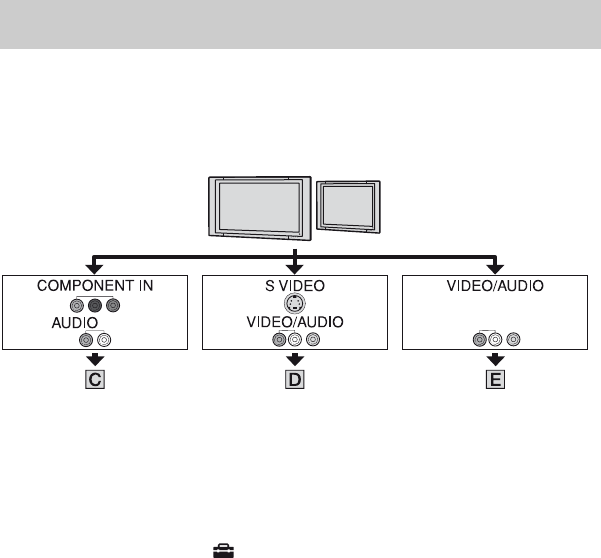
Anzeigen des Bildes auf einem Fernsehschirm (Fortsetzung)
DE
52
In HD-Bildqualität (High Definition) aufgezeichnete Bilder werden in SD-Bildqualität
(Standard Definition) konvertiert und wiedergegeben. In SD-Bildqualität (Standard
Definition) aufgezeichnete Bilder werden in SD-Bildqualität (Standard Definition)
wiedergegeben.
So stellen Sie das Bildformat auf das angeschlossene Fernsehgerät ein (16:9/4:3)
Setzen Sie [TV-FORMAT] je nach Fernsehgerät auf [16:9] oder [4:3] (S. 91).
bHinweise
• Wenn Sie einen in SD-Bildqualität (Standard Definition) aufgezeichneten Film auf einem 4:3-
Fernsehgerät wiedergeben wollen, der das 16:9-Signal nicht unterstützt, rufen Sie bei der Bildaufnahme
das HOME MENU auf und wählen (EINSTELLUNGEN) t [FILM EINSTELLEN] t
[BREITBILD] t [4:3] am Camcorder (S. 83).
Anschließen an ein 16:9- (Breitbild) oder 4:3-Fernsehgerät, das nicht
High Definition entspricht
t (S. 53)t (S. 53) t (S. 53)
Eingangsbuchsen am Fernsehgerät

Wiedergabe
DE
53
: Signalfluss
Typ Camcorder Kabel Fernsehgerät Einstellung im HOME MENU
(EINSTELLUNGEN)
t [AUSGABE EINST.]
t [COMPONENT] t
[576i] (S. 91)
(EINSTELLUNGEN)
t [AUSGABE EINST.]
t [TV-FORMAT] t
[16:9]/[4:3] (S. 91)
bHinweise
• Zum Ausgeben von Audiosignalen ist ein A/V-Verbindungskabel erforderlich. Verbinden Sie den weißen
und den roten Stecker am A/V-Verbindungskabel mit den Audioeingangsbuchsen am Fernsehgerät.
(EINSTELLUNGEN)
t [AUSGABE EINST.]
t [TV-FORMAT] t
[16:9]/[4:3] (S. 91)
bHinweise
• Wenn nur der S VIDEO-Stecker (S VIDEO-Kanal) angeschlossen wird, werden keine Audiosignale
ausgegeben. Zum Ausgeben von Audiosignalen verbinden Sie den weißen und den roten Stecker eines
A/V-Verbindungskabels mit S VIDEO-Kabel mit den Audioeingangsbuchsen am Fernsehgerät.
• Bei dieser Verbindung ist die Bildauflösung höher als bei einer Verbindung über das A/V-
Verbindungskabel (Typ ).
(EINSTELLUNGEN)
t [AUSGABE EINST.]
t [TV-FORMAT] t
[16:9]/[4:3] (S. 91)
Komponentenvideokabel
(mitgeliefert)
A/V-Verbindungskabel
(mitgeliefert)
(Grün) Y
(Blau) P
B
/C
B
(Rot) P
R
/C
R
(Rot)
(Weiß)
(Gelb)
A/V-Verbindungskabel mit S
VIDEO (gesondert erhältlich)
(Rot)
(Weiß)
(Gelb)
A/V-Verbindungskabel
(mitgeliefert) (Rot)
(Weiß)
(Gelb)
Fortsetzung ,

Bearbeiten
DE
55
Bearbeiten
Kategorie
(SONSTIGES)
Mithilfe der Funktionen in dieser Kategorie
können Sie die Bilder auf einer Disc oder
einem „Memory Stick Duo“ bearbeiten.
EDIT
Sie können die Bilder auf einer Disc oder
einem „Memory Stick Duo“ bearbeiten
(S. 55, 56).
PLAYLIST BEARB.
Sie können eine Playlist erstellen und
bearbeiten (S. 58).
DRUCKEN
Sie können Standbilder auf einem
angeschlossenen PictBridge-Drucker
ausdrucken (S. 66).
Löschen von Bildern
Sie können die mit dem Camcorder auf
einer Disc oder einem „Memory Stick Duo“
aufgezeichneten Bilder löschen.
Legen Sie eine bespielte Disc oder einen
„Memory Stick Duo“ in den Camcorder
ein.
1Schalten Sie den Camcorder ein
und drücken Sie (HOME).
2Berühren Sie (SONSTIGES) t
[EDIT].
3Berühren Sie [ LÖSCHEN].
4Berühren Sie [ LÖSCHEN].
Liste der Optionen
Kategorie (SONSTIGES)
Löschen von Bildern auf der
Disc
Fortsetzung ,

Bearbeiten
DE
57
5Berühren Sie das zu löschende
Standbild.
Das ausgewählte Standbild wird mit
markiert.
Halten Sie zum Überprüfen das Standbild
auf dem LCD-Bildschirm gedrückt.
Berühren Sie , um zum vorherigen
Bildschirm zu wechseln.
6Berühren Sie t [JA] t .
So löschen Sie alle Standbilder auf
dem „Memory Stick Duo“
Berühren Sie in Schritt 4 die Option
[ ALLE LÖSCHEN] t [JA] t [JA]
t .
bHinweise
• Einmal gelöschte Standbilder können nicht
wiederhergestellt werden.
• Sie können keine Standbilder löschen, wenn die
Schreibschutzlasche am „Memory Stick Duo“ in
der Schreibschutzposition steht (S. 137) oder
wenn das ausgewählte Bild geschützt ist.
zTipps
• Sie können bis zu 100 Standbilder auf einmal
auswählen.
• Sie können ein angezeigtes Standbild mit
[LÖSCHEN] unter (OPTION) löschen.
• Wenn Sie alle Bilder auf einem „Memory Stick
Duo“ löschen wollen, formatieren Sie den
„Memory Stick Duo“ (S. 77).
Teilen eines Bildes
1Schalten Sie den Camcorder ein
und drücken Sie (HOME).
2Berühren Sie (SONSTIGES) t
[EDIT].
3Berühren Sie [TEILEN].
4Berühren Sie den zu teilenden
Film.
Die Wiedergabe des Films wird
angehalten.
5Berühren Sie an der Stelle,
an der der Film in Szenen
unterteilt werden soll.
Die Wiedergabe des Films wird
angehalten.
Mit jedem Tastendruck auf
wechseln Sie zwischen Wiedergabe und
Pause.
Zum Einstellen der Lautstärke berühren
Sie (OPTION) t
[LAUTSTÄRKE].
Wechseln zum Anfang des
ausgewählten Films.
Genaueres Einstellen des
Teilungspunktes, nachdem dieser mit
ausgewählt wurde.
Fortsetzung ,

Bearbeiten
DE
59
4Berühren Sie die Szene, die zur
Playlist hinzugefügt werden soll.
.
Die ausgewählte Szene wird mit
markiert.
Halten Sie zum Überprüfen das Bild auf
dem LCD-Bildschirm gedrückt.
Berühren Sie , um zum vorherigen
Bildschirm zu wechseln.
5Berühren Sie t [JA] t .
So fügen Sie alle Filme auf der Disc
zur Playlist hinzu
Berühren Sie in Schritt 3 die Option
[ ALLE HINZU] t [JA] t [JA] t
.
bHinweise
• Nehmen Sie während des Bearbeitens der
Playlist nicht den Akku ab und trennen Sie nicht
das Netzteil vom Camcorder. Andernfalls kann
die Disc beschädigt werden.
zTipps
• In eine Playlist können bis zu 999 Filme
eingefügt werden.
• Sie können einen angezeigten Film mit
[ HINZUFÜGEN] unter (OPTION)
hinzufügen.
Legen Sie die Disc mit der Playlist in den
Camcorder ein.
1Schalten Sie den Camcorder ein
und drücken Sie (HOME).
2Berühren Sie (BILDER
ANZEIGEN) t [PLAYLIST].
3Berühren Sie die Szene, an der
die Wiedergabe gestartet werden
soll.
Die Playlist wird von der ausgewählten
Szene bis zum Ende wiedergegeben und
der Bildschirm mit der Playlist wird
wieder angezeigt.
1Schalten Sie den Camcorder ein
und drücken Sie (HOME).
2Berühren Sie (SONSTIGES) t
[PLAYLIST BEARB.].
3Berühren Sie [AUS PL LÖSCH].
Wiedergeben der Playlist
Löschen nicht benötigter Szenen
aus der Playlist
Fortsetzung ,

Bearbeiten
DE
61
1Schalten Sie den Camcorder ein
und drücken Sie (HOME).
2Berühren Sie (SONSTIGES) t
[PLAYLIST BEARB.].
3Berühren Sie [TEILEN].
4Wählen Sie die zu teilende Szene
aus.
Die Wiedergabe der ausgewählten
Szene beginnt.
5Berühren Sie an der Stelle,
an der der Film in Szenen
unterteilt werden soll.
Die Wiedergabe des Films wird
angehalten.
6Berühren Sie t [JA] t .
bHinweise
• Zwischen der Stelle, an der Sie berühren,
und dem tatsächlichen Teilungspunkt kann eine
geringfügige Differenz auftreten, da der
Camcorder die Teilung etwa in
Halbsekundenschritten vornimmt.
zTipps
• Das Teilen eines Films in der Playlist wirkt sich
nicht auf den Originalfilm aus.
Teilen eines Films innerhalb der
Playlist
Mit jedem Tastendruck auf
wechseln Sie zwischen Wiedergabe
und Pause.

Überspielen/Drucken
DE
63
So kopieren Sie die gesamte Disc
Verwenden Sie „Disc Copier“ auf der
CD-ROM (mitgeliefert).
HD: High Definition
SD: Standard Definition
Bildqualität der
aufgezeichneten
Bilder
Bildqualität der
erstellten Discs
HD tHD oder SD
SD tSD
Specyfikacje produktu
| Marka: | Sony |
| Kategoria: | Aparaty i kamery |
| Model: | HDR-UX1E |
Potrzebujesz pomocy?
Jeśli potrzebujesz pomocy z Sony HDR-UX1E, zadaj pytanie poniżej, a inni użytkownicy Ci odpowiedzą
Instrukcje Aparaty i kamery Sony

8 Października 2024

9 Sierpnia 2024

8 Sierpnia 2024

8 Sierpnia 2024

7 Sierpnia 2024

7 Sierpnia 2024

7 Sierpnia 2024

6 Sierpnia 2024

6 Sierpnia 2024

6 Sierpnia 2024
Inne instrukcje Sony

9 Kwietnia 2025

5 Kwietnia 2025

5 Kwietnia 2025

5 Kwietnia 2025

5 Kwietnia 2025

5 Kwietnia 2025

4 Kwietnia 2025

4 Kwietnia 2025

4 Kwietnia 2025

4 Kwietnia 2025